
Nếu bạn là một người rất thích sử dụng hệ điều hành macOS nhưng lại không có đủ tài chính để sở hữu một thiết bị MacBook, thì hãy lựa chọn Hackintosh Opencore. Đây là một lựa chọn rất hợp lý cho những ai đang giải quyết những “bài toán kinh tế” với nhu cầu sử dụng hệ sinh thái Apple. Vì thế, chúng ta hãy cùng tìm hiểu Opencore Hackintosh là gì, lợi ích sử dụng và cách cài đặt như thế nào nhé!
1. Khái niệm Hackintosh Opencore
Opencore Hackintosh là một loại bootloader được sử dụng để cài đặt macOS (Hackintosh) trên các thiết bị chạy trên hệ điều hành Windows. Điều đặc biệt về Opencore là sẽ được cải tiến về mặt giao diện, công nghệ, tốc độ vận hành và thay thế cho các bootloader trước đó như CloverEFI và Chameleon.

Hackintosh Opencore là một loại bootloader cài đặt macOS lên thiết bị Windows
Đối với Với Opencore Hackintosh, bạn không cần phải có kiến thức sâu về công nghệ để cài đặt hệ điều hành macOS trên PC hoặc laptop chạy Windows. Nhờ đó, bạn sẽ được trải nghiệm các tính năng độc đáo của Mac nhưng vẫn giữ nguyên tính năng của hệ điều hành Windows.
Ngoài ra, Opencore còn cung cấp thiết kế giao diện thân thiện, dễ sử dụng và giúp người dùng có thể cài đặt Hackintosh một cách trơn tru và hiệu quả.
2. Lợi ích khi sử dụng Hackintosh Opencore
Khi cài đặt cài Hackintosh bằng Opencore, bạn sẽ nhận được các lợi ích như sau:
- Bạn đang sử dụng hệ điều hành Windows trong một khoảng thời gian dài nhưng lại muốn trải nghiệm thử hệ điều hành macOS như thế nào.
- Bạn mong muốn sở hữu một chiếc MacBook nhưng lại không đủ tài chính.
- Bạn muốn có một chiếc Mac nhưng lại có thể tự điều chỉnh cấu hình cá nhân hoặc giá thành rẻ.

Opencore Hackintosh giúp bạn sử dụng macOS mà không nhất thiết mua MacBook
3. Hướng dẫn cài đặt Hackintosh bằng Opencore trên PC/Laptop
Trước khi cài đặt Hackintosh bằng Opencore trên máy tính Windows, bạn cần phải kiểm tra và xác định rằng thông số thiết bị của mình có đủ để chạy trên hệ thống này hay không thông qua phần cứng và phần mềm.
3.1. Về phần cứng
- Kiểm tra thiết bị có cấu hình thích hợp với Hackintosh Opencore hay không tránh trường hợp máy quá cũ để cài đặt hệ thống này.
- Khuyến khích sử dụng USB loại USB 3.0 từ 16GB trở lên.
- Sử dụng thiết bị Mac để tạo Boot sẽ thấy dễ dàng hơn so với hệ điều hành Windows.

Kiểm tra cấu hình máy tính trước khi cài đặt Hackintosh Opencore
3.2. Về phần mềm
- Tải phần mềm OpenCore Bootloader hoặc OC GEN-X phiên bản mới nhất.
- Phần mềm Open Core Configurator hoặc Mount EFI được dùng để mount EFI cho USB.
- Sử dụng phần mềm Proper Tree để chỉnh sửa file config.plist của phần mềm OpenCore.
3.3. Tải macOS
Trong hướng dẫn này, chúng mình sẽ chọn hệ điều hành macOS Big Sur để thực hiện cài đặt Hackintosh Opencore. Để tải macOS, đi vào cửa hàng App Store trên MacBook ⇒ Nhập từ khóa “Big Sur” ⇒ Get và Download.
3.4. Chuẩn bị 1 USB Boot
Đầu tiên, hãy sao lưu các dữ liệu quan trọng trong phụ kiện USB, bởi trong quá trình thực hiện sẽ tự động xóa hết tất cả dữ liệu trong đó:
Bước 1: Trên thiết bị Mac, đi vào Launchpad ⇒ Other ⇒ Chọn Disk Utility.
Bước 2: Nhấn chọn vào View ⇒ Chọn Show all devices.
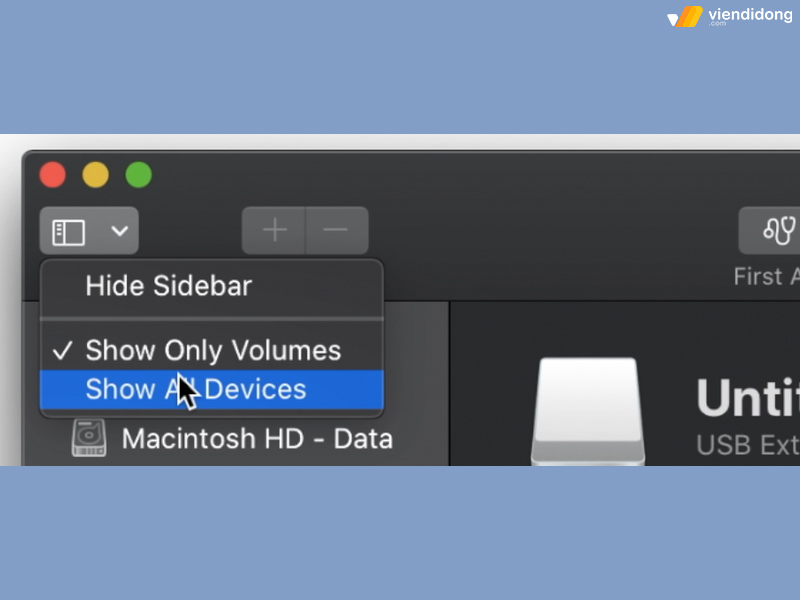
Chọn vào mục Show all devices để chuẩn bị USB Boot
Bước 3: Tìm kiếm và chọn đúng USB đang cắm của mình ⇒ Chọn nút Erase.
- Name: Đặt tên USB cho tiện nhập dữ liệu, không nên có dấu, không quá phức tạp.
- Format: Chọn Mac OS Extended (Journaled).
- Scheme: Chọn GUID Partition Map.
Bước 4: Nhấn nút Erase để hoàn tất định dạng USB.
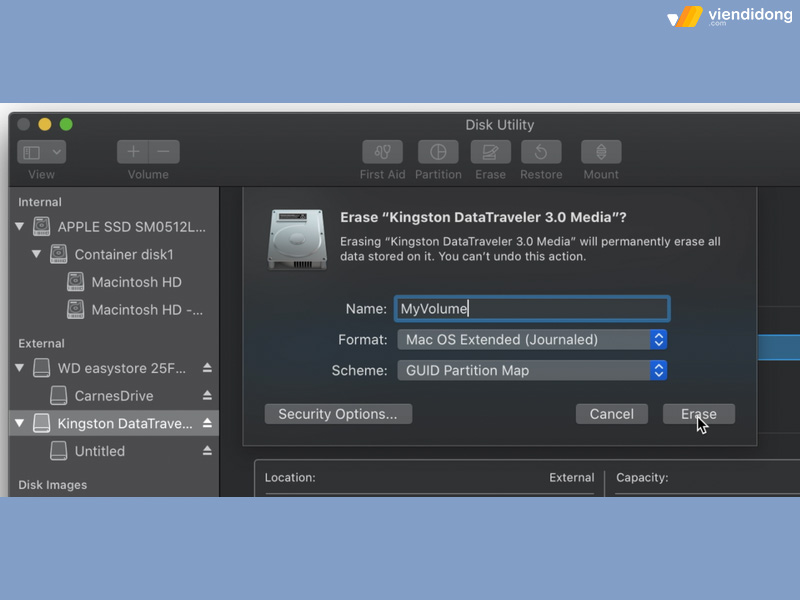
Nhấn vào nút Erase để hoàn tất chuẩn bị USB Boot
Để tạo ra USB Boot, bạn hãy thực hiện thao các bước như sau:
Bước 1: Mở phần mềm Terminal trên macOS, sử dụng dòng lệnh Terminal tùy biến trên các phiên bản macOS. Trên bản Big Sur, hãy điền dòng lệnh:
| sudo /Applications/Install\ MacOS\ Big\ Sur.app/Contents/Resources/createinstallmedia –volume /Volumes/MyVolume. |
Bước 2: Mở phần mềm OC_Gen-X bằng cách nhấn chuột phải 2 lần vào biểu tượng OC_Gen-X ⇒ Mở 2 lần.
Bước 3: Trong System Type, hãy lựa chọn tiến trình mà bạn muốn hệ thống xử lý.
Bước 4: Tại màn hình Kext, bạn hãy chọn:
- Tab Graphics ⇒ WhateverGreen.
- Tab Audio ⇒ vào AppleALC.
- Tab Ethernet ⇒ vào Intel Mausi.
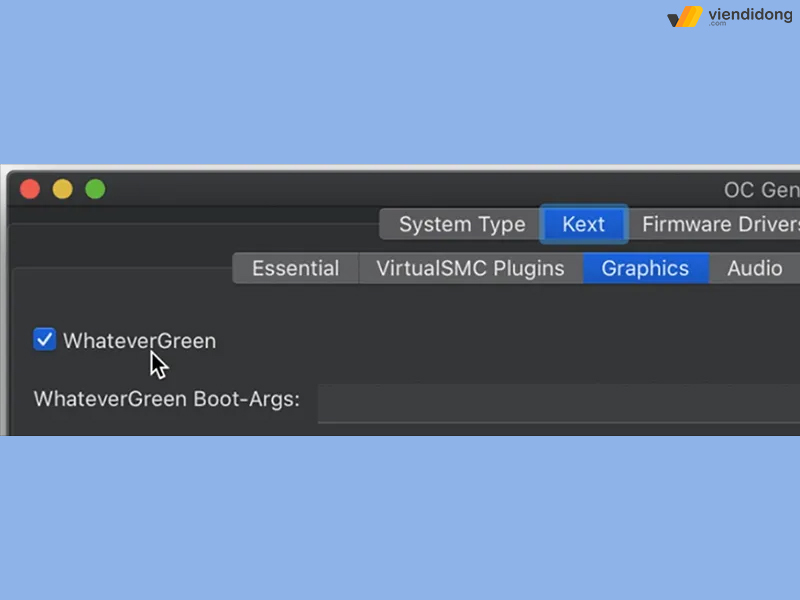
Cách tạo USB Boot để cài Hackintosh bằng Opencore cho laptop/PC – 1
Bước 5: Trong SMBIOS, hãy đi vào System Model phù hợp ⇒ Nhấn chọn Generate EFI và tạo EFI folder.
Bước 6: Khi đã tải được SSDT phù hợp với hệ thống, bạn hãy chuyển chúng vào thư mục EFI/ACPI/OC.
Bước 7: Mở phần mềm Mount EFI, lần lượt nhấn Mount EFI.command ⇒ Chọn Open ⇒ Open ⇒ Nhấn Install MacOS (phiên bản Big Sur).
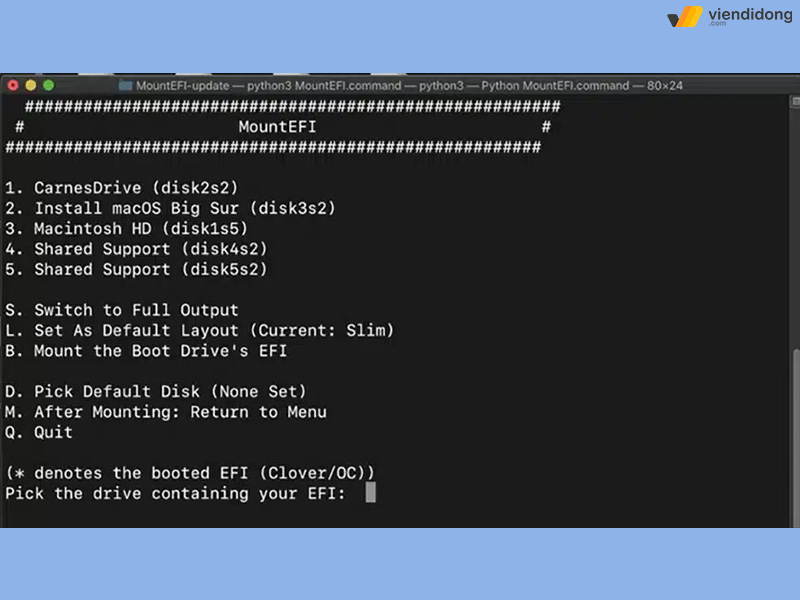
Cách tạo USB Boot để cài Hackintosh bằng Opencore cho laptop/PC – 2
Bước 8: Mở ProperTies.command ⇒ Chọn File ⇒ Open ⇒ EFI partition ⇒ Thư mục OC ⇒ Chọn config.plist.
Bước 9: Truyền hết tất các dữ liệu EFI vào trong config.plist qua việc chọn File ⇒ OC Snapshot:
- Đi đến thư mục EFI ⇒ OC ⇒ Choose và chọn Yes.
- Tìm kiếm thư mục OC Clean Snapshot ⇒ Choose là xong.
3.5. Cài đặt macOS
Cuối cùng là các bước cài đặt macOS như sau:
Bước 1: Cắm USB vào thiết bị Windows ⇒ Tiến hành reset (F12).
Bước 2: Chọn vào Install MacOS Big Sur (External) (hoặc phiên bản macOS khác).
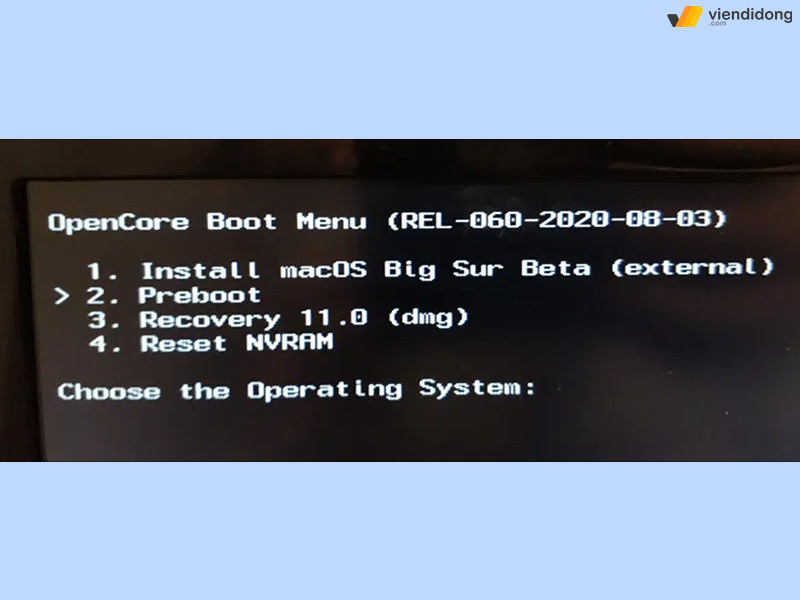
Cách cài đặt macOS Hackintosh Opencore cho thiết bị Windows
Bước 3: Chọn Disk Utility ⇒ Đặt tên phân vùng nhận biết ⇒ Eraser để xóa ổ cứng.
Bước 4: Chọn vào Mac OS Installer và chờ quá trình hệ điều hành cài đặt vào thiết bị của bạn.
Bước 5: Khởi động lại máy là xong quy trình cài đặt Hackintosh Opencore.
4. Một vài câu hỏi liên quan về Opencore Hackintosh
4.1. Cài đặt Hackintosh có vi phạm không?
Tính đến thời điểm hiện tại, Apple vẫn chưa có bất kỳ tuyên bố nào về việc cài đặt Hackintosh Opencore sẽ vi phạm điều lệ sử dụng công nghệ Apple.

Apple vẫn chưa có công bố chính thức nào về việc cài đặt Hackintosh sẽ vi phạm điều lệ
4.2. Máy tính Hackintosh có thể mang đến Apple bảo hành hay không?
Máy tính Hackintosh là sản phẩm không đến tư thương hiệu Apple nên bạn phải tự bản thân mình sửa chữa hoặc nhờ sự trợ giúp từ cộng đồng. Bạn chỉ có thể mang máy Mac chính hãng đến cửa hàng Apple sửa chữa.
4.3. Opencore được cài đặt ở đâu?
Opencore sẽ luôn được cài đặt vào phân vùng EFI trên ổ cứng máy tính của bạn.
4.4. Cài đặt MacOS chung với Windows được hay không?
Tuy vẫn chưa có câu trả lời rõ ràng nhưng bạn có thể chi khoảng tầm 800.000đ để sở hữu một ổ cứng SSD và cài đặt hệ điều hành macOS cho máy tính của mình đấy!
5. Tổng kết
Đó là toàn bộ thông tin về hệ thống Hackintosh Opencore cũng như lợi ích khi cài đặt và sử dụng trên PC/laptop nhanh chóng. Hy vọng bài viết trên đã giúp bạn nắm rõ từng bước chi tiết để cài đặt hệ macOS trên thiết bị Windows để sử dụng công nghệ Apple đúng như ý muốn nhé!
Viện Di Động là một hệ thống uy tín, được nhiều khách hàng tin cậy trong dịch vụ sửa chữa điện thoại, laptop và nhiều thiết bị công nghệ khác. Hiện tại, hệ thống đã cải tiến dịch vụ – nâng cấp giao diện qua 2 cửa hàng tại chi nhánh Tp.HCM, cụ thể:
- CH – 73 Trần Quang Khải: Chuyên Bảo hành và Sửa chữa các dịch vụ Apple cũng như thiết bị Mac mới qua MacBook, Mac Pro, Mac mini, Mac Studio, iMac.
- CH – 73 Đồng Khởi: Chuyên Bảo hành và Sửa chữa các dịch vụ Vertu cao cấp và không kém phần hiện đại.
Mọi thông tin liên hệ đến với cửa hàng sửa chữa Viện Di Động:
- Tổng đài 1800.6729 (miễn phí) để hỗ trợ tư vấn dịch vụ chi tiết, cụ thể và rõ ràng.
- Inbox fanpage Viện Di Động để hỗ trợ kỹ thuật, nhanh chóng và tiện lợi.
Xem thêm:
- macOS Ventura là gì? Thiết bị nào được cập nhật? Hướng dẫn cập nhật macOS Ventura
- MacBook dùng hệ điều hành gì? Các phiên bản MacOS từ trước đến nay
- 12 tính năng mới đầy hữu ích không thể bỏ qua của hệ điều hành MacOS 12.1 Monterey
- Cách khắc phục tình trạng laptop bị mất biểu tượng Wifi trên Windows 7/8/10/11 đơn giản
Viện Di Động








Bình luận & hỏi đáp